2012年6月、
お客様に提供している「Access2000」で作成した「業務管理システム」をWindows XPで運用していましたが、いよいよ「Windows 7」にOSのバージョンを上げるお話があり、慌てて、Access2010を購入して、自分で使用している「見積・請求管理システム」の変換作業を初めて実施しましたので、覚書ですが、記載します。
「Windows XP」上で、動作している「Access 2000」のmdbファイルは安定していますが、XPのサポートも来年4月で切れてしまいますので、「Access」もバージョンアップの準備をする必要があります。
「Windows XP」の寿命が余りにも長すぎましたので、怠けていましたが、助かっていました。
バージョンアップは宿命です。。。そろそろバージョンアップをしないと、「まずい」です。
<Accessのバージョン履歴とAccessのバージョンで大きく変化のあったのは>
95——>97—–>2000—–>2002——>2003——–>2007——>2010——>2013
1)97—–>2000のとき :
まだ「97」の場合は、もう手遅れに近いです。 早く2000以上のバージョンへ
2)2003——–>2007 :
リボンインターフェースの採用で、機能がどこにあるのか、旧バージョンのユーザーは戸惑う。
3)2010——>2013 :
SQLサーバーへの接続関連が大きく変更されています。
選んだのは、「Access 2010」のアップグレード版です。 1万円ちょっとでした。
私は、パッケージ版を購入しました。 インストールはAccess 2000が入っていましたので、Access 2000を自動で削除して、Access 2010をインストールする方法を選択してインストールです。
・「Access 2010」の情報は、下記記事を参照してみて下さい。
第9回 ACCESS 2010の情報
– 全 体 目 次 –
1.Access2000(mdb)からAccess2010(accdb)に変換する方法
2.変換後のエラー対処方法
Sponsored Links
1.Access2000(mdb)からAccess2010(accdb)に変換する方法
Access2000で作成したmdbをAccess2010で起動します。
右上の「ファイル」をクリックして、左ペインの「保存して発行」をクリックすると、「データベースに名前を付けて保存」が表示されますので、データベースファイルの種類 .accdbを選択して、「名前を付けて保存」のボタンをクリックすると変換して保存されます。
<変換作業前の注意事項1>
尚、データmdbとシステムのmdbに分けて使用している場合は、データ側とシステム側と2回変換作業が必要です。
Accessは、昔からデータとプログラムを分離して管理する機能を有していて、分離させることが可能です。
データのみ格納したmdb 、 オブジェクト(プログラム)のみ格納したmdb の2つの変換作業という意味です。
<変換作業前の注意事項2>
ただ、Access2000とAccess2010が混在しているシステムで、ファイル共有でデータmdbを使用している場合、データmdb を.accdbに変換してしまうと、Access2000側のシステで、.accdbにアクセスできなくなってしまいますので、こんな場合は、データ側は 変換せずにmdbのままで運用します。
他のバージョンも共通ですが、データmdbとプログラムmdbを分割(分離)して使用している場合、プログラムmdbからデータmdbへリンクをとる必要が有りますが、新バージョンから旧バージョンのデータmdbへとリンクを取るのは可能ですが、この逆はできませんので注意が必要です。
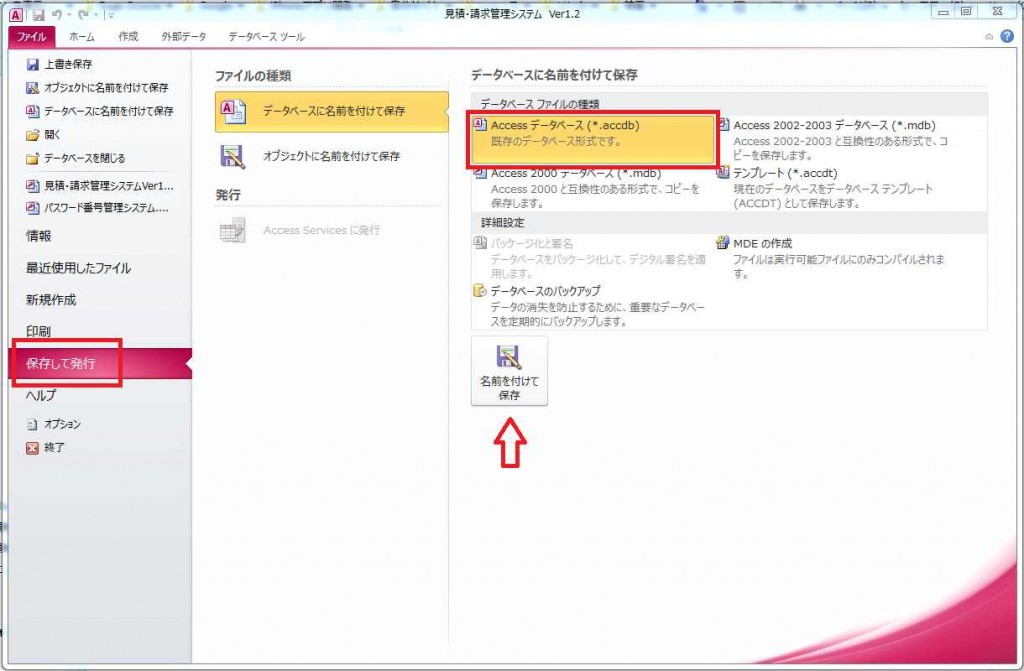
変換作業は簡単です。 すぐ終了します。
ここまでは、だれでも、簡単に作業を実施できますが。。。。。。これからです。 エラーが発生しますよ!!
次のページは、2.変換後のエラー対処
Sponsored Links

コメント